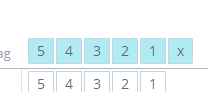...
- Először válassza ki az adott értékelésnek tervezett, naplóba kerülő dátumot.
- Van lehetősége értékeléshez feljegyzést is hozzáadnia a Pedagógusnak, de ez nem kötelező eleme az értékelés adásának. Az értékelés feljegyzése megjelenik minden felületen, így a szülő/diák is nyomon tudja követni, amennyiben feljegyzést adott az értékeléshez.
- A tanulók mellett a jobb oldalon írhatja be az értékelést, az adott osztályzatra való kattintással a Pedagógus. Amennyiben módosítani szeretnénk, egy másik érdemjegyre kell kattintani, vagy tanuló kihagyása esetén egy újabb kattintással a jegy kijelölését megszünteti a rendszer.
- Végül a névsor tetején lévő "Mentés" gombbal rögzítésre kerülnek az értékelések.
- Az érdemjeggyel történő értékelés jegyei felett található, más színnel megjelenő érdemjegyekkel a lista minden tanulójának a kiválasztott jegyet jeleníti meg a rendszer, segítve az azonos értékelések könnyebb kiválasztását minden tanulónak.
Szöveges Egyéb értékelés
- Először válassza ki az adott értékelésnek tervezett, naplóba kerülő dátumot.
- Van lehetősége értékeléshez feljegyzést is hozzáadnia a Pedagógusnak, de ez nem kötelező eleme az Értékelés adásának. Az értékelés feljegyzése megjelenik minden felületen, így a szülő/diák is nyomon tudja követni, amennyiben feljegyzést adott az értékeléshez.
- A tanulók mellett a jobb oldalon írhatja be az értékelést. A mezőbe kattintva vagy az intézmény által rögzített, megjelenő központi Mondatbank elemei közül választhat, vagy akár a mezőbe begépeléssel egyedi Szöveges értékelést is megadhat.
Bővebben title Mondatbank használata Oldal szerepeltetése MAIN:Tudásbázis - Mondatbank használata MAIN:Tudásbázis - Mondatbank használata - Végül a névsor tetején lévő "Mentés" gombbal rögzítésre kerülnek az értékelések.
...